Puedes habilitar la integración con el portafirmas Viafirma Inbox desde la configuración del Team, en la pestaña Apps.
Athento te pedirá un usuario y un password de integración, así como la URL de tu cuenta de Viafirma Inbox.
También puedes rellenar de forma opcional el parámetro 'User code', este parámetro se usa como remitente en las peticiones a Viafirma Inbox.
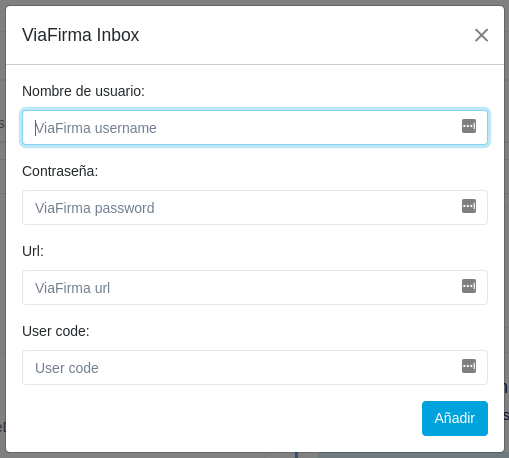
A continuación puedes ver un ejemplo de configuración:
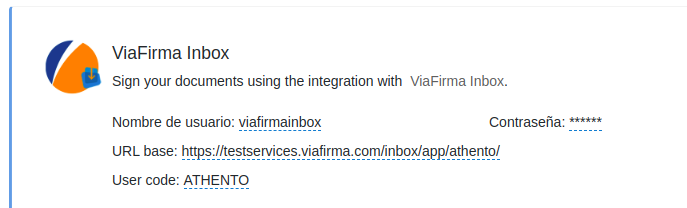
Enviar un documento a firma
Una vez actives la integración, el logo de Viafirma estará disponible desde la barra de acciones rápidas en cualquier documento.
Si quieres enviar el documento a flujos de firma definidos en Inbox, selecciona la pestaña workflow.
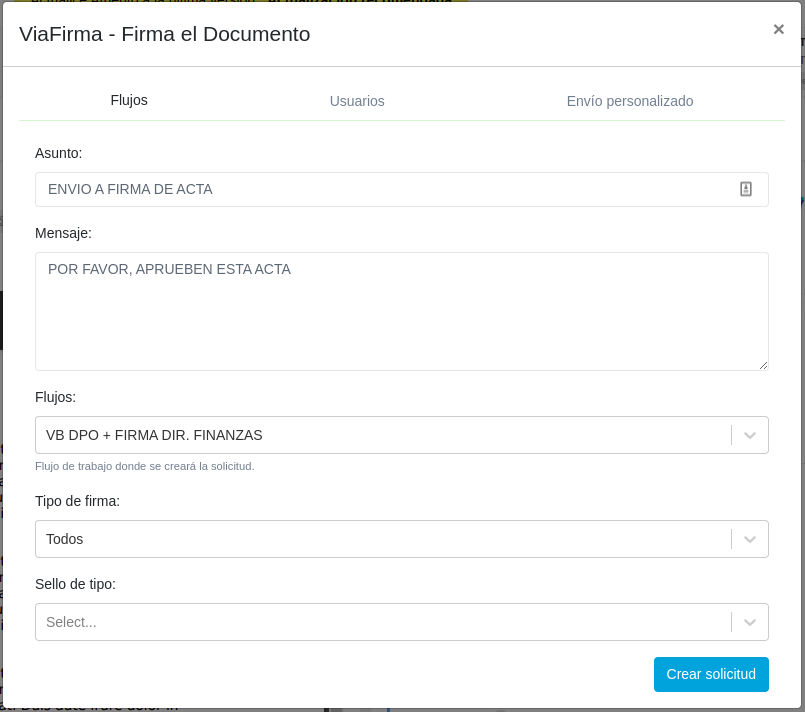
Si prefieres enviar el documento a usuarios de Viafirma Inbox, selecciona la pestaña Users.
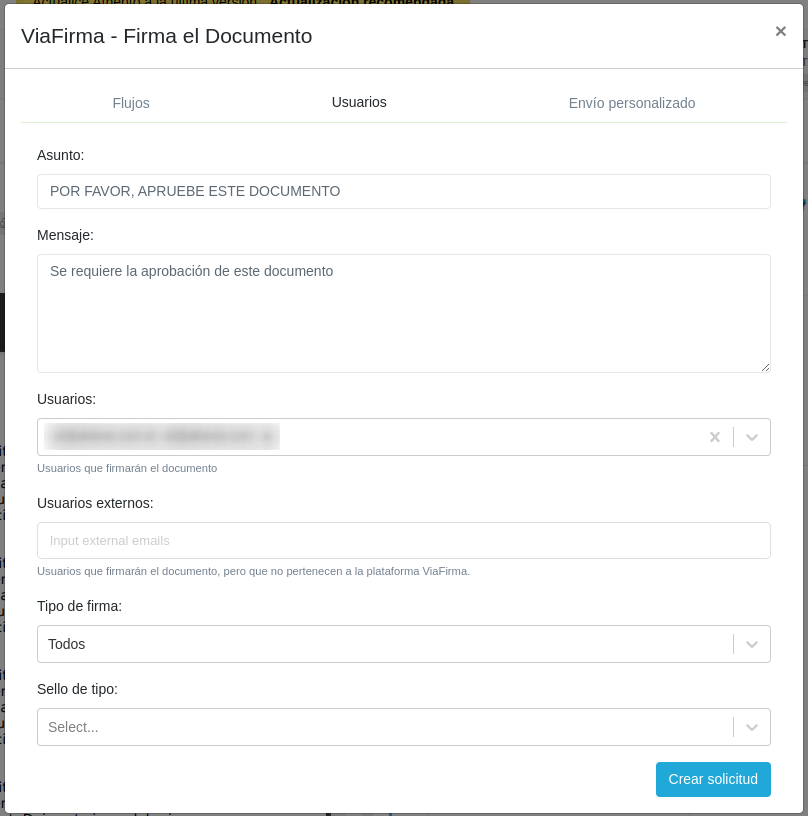
También podrás definir una petición personalizada, en la cual podrás definir varias líneas de firma y decidir si ejecutar el flujo secuencialmente.
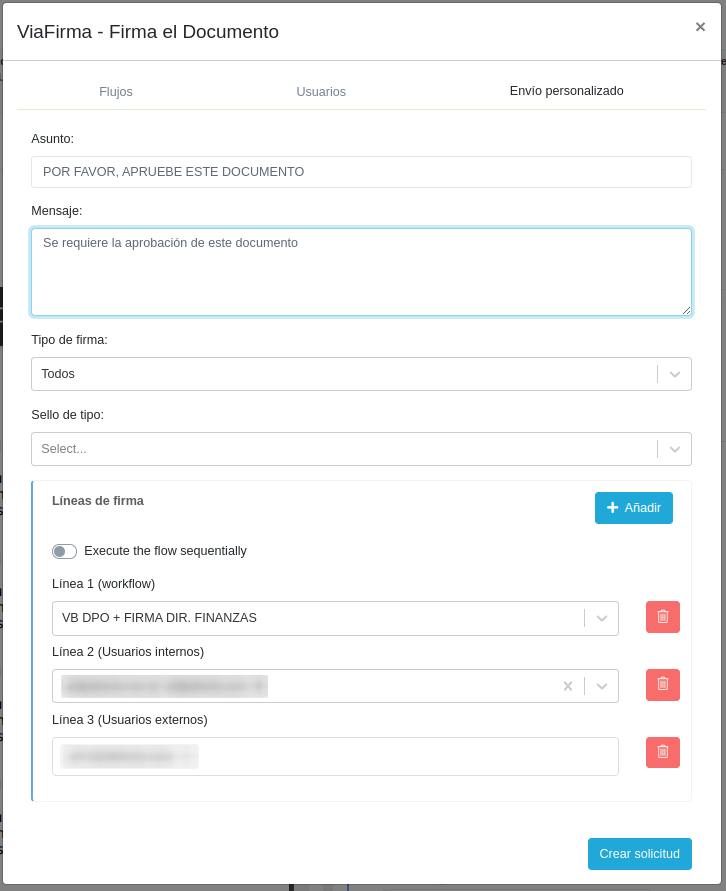
Podrás añadir tantas líneas de firma como desees para realizar la petición. Las líneas que podrás seleccionar serán de 3 tipos:
- Flujos (Workflows): Flujos de firma definidos en Viafirma Inbox.
- Usuarios internos: Usuarios ya registrados en Viafirma.
- Usuarios externos: Usuarios que no están registrados en Viafirma.
A continuación, pulsa el botón "Crear solicitud". En ese momento, se enviará el documento al portafirmas de los usuarios del workflow o aquellos que seleccionaste de forma manual.
Desde Viafirma Inbox, los usuarios podrán firmar sus peticiones con la funcionalidad disponible en la plataforma.
Consultar el estado de la firma
Desde la barra de acciones rápidas del documento, podrás consultar el estado de la petición.
Haz clic en el icono de Viafirma para consultar el estado.
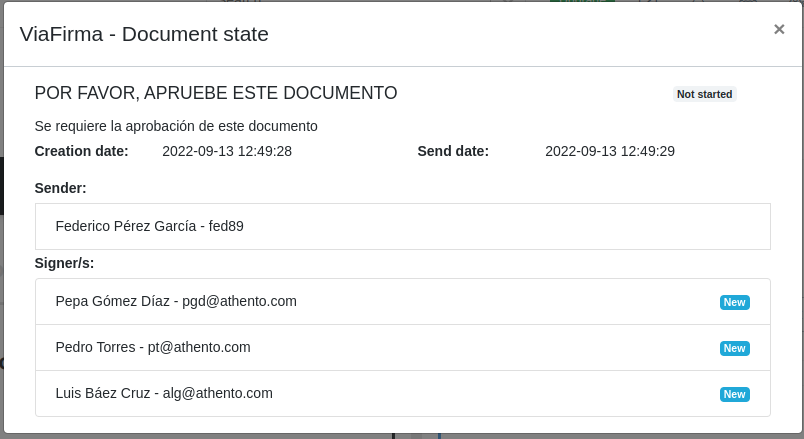
NOTA: Para la integración con Viafirma Inbox es necesario que exista un usuario ATHENTO en Viafirma.
Comentarios
0 comentarios
Inicie sesión para dejar un comentario.